Fotos vom iPhone auf den PC übertragen: Alle möglichen cleveren Lösungen

Geschrieben von Bastian Günter | Aug 22, 2025
Es gibt viele Gründe, warum man Fotos vom iPhone auf den PC übertragen möchte, z. B. um Bilder zu bearbeiten, Daten auf eine Festplatte zu kopieren, Fotos an ein anderes Telefon zu senden oder Bilder mit einem Freund zu teilen.
Unabhängig von den Gründen können Sie jedoch beim Übertragen von Fotos vom iPhone auf den PC auf Probleme stoßen. Aus diesem Grund haben wir Methoden recherchiert und gefunden, die Ihnen helfen, Fotos vom iPhone zu importieren.
Teil 1: Fotos vom iPhone auf einen Windows-PC mit MobileTrans übertragen
MobileTrans ist eine umfassende Lösung zur Übertragung von iPhone-Fotos auf den PC, mit der Sie Ihre Daten von einem Gerät auf ein anderes übertragen können. Die Lösung ist benutzerfreundlich und einfach zu bedienen, schauen Sie sich die Funktionen an:
- Das Tool unterstützt die vollständige Übertragung zwischen Handys von einem Gerät auf ein anderes. Dies kann von Handy zu PC oder von zwischen Handys sein.
- Sie können verschiedene Datentypen übertragen, z.B. WhatsApp Chats, Bilder, Sprachnachrichten und andere Datentypen.
- Es ist ganz möglich, die Daten Ihres Handys auf Ihrem PC zu sichern und diese Sicherungsdatei dann zur Wiederherstellung von Daten auf einem anderen Gerät zu verwenden.
- MobileTrans unterstützt verschiedene Übertragungen zwischen Windows, Mac, Android, iPhone, iTunes oder anderen Handytypen.
MobileTrans - Daten von iPhone auf PC übertragen
1-Klick-Lösung zur Übertragung von Daten von Handy auf PC. Unterstützt die Übertragung von Kontakten, Fotos, Musik, Videos, Kalender und mehr.
Sie fragen sich vielleicht, wie man Fotos vom iPhone auf einen PC übertragen kann? MobileTrans hilft Ihnen beim Exportieren von Fotos von Ihrem iPhone und importieren sie auf Windows 10 auf folgende Weise.
Methode 1: Fotos vom iPhone auf den PC übertragen
Schritt 1: Geräte verbinden
Der erste Schritt zum Exportieren von Fotos vom iPhone auf den PC besteht darin, MobileTrans auf Ihren Computer herunterzuladen. Öffnen Sie Sie jetzt MobileTrans und gehen Sie zur Handy übertragen. Gehen Sie danach auf Auf den Computer exportieren.
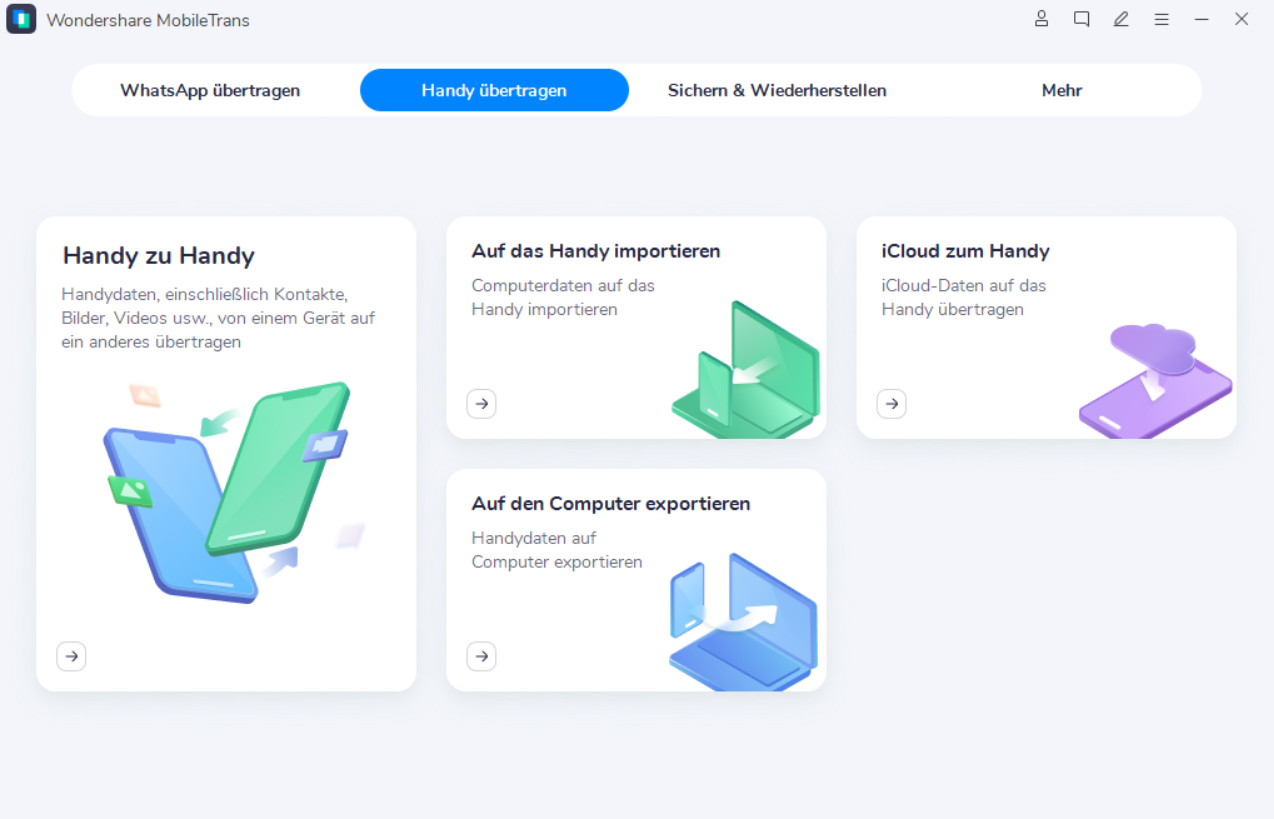
Schritt 2: Datentypen auswählen
Jetzt zeigt Ihnen das MobileTrans die Geräte auf beiden Seiten an. In der Mitte erhalten Sie Datentypen, die Sie auf den PC übertragen möchten. Sie können die Datentypen hier auswählen und auf Starten klicken.

Schritt 3: Daten exportieren
Nachdem Sie auf Start geklickt haben, müssen Sie möglicherweise eine Weile warten, je nachdem, wie viel Sie importieren möchten. Denken Sie aber daran, dass Sie beim Importieren von Fotos von iPhone auf den PC, den PC und die Geräte verbunden lassen müssen. Wenn Sie die Verbindung trennen, wird die Übertragung beeinträchtigt und Sie müssen möglicherweise erneut beginnen.

Methode 2: Fotos vom iPhone auf den PC sichern
Sie können auch die Fotos von Ihrem iPhone auf Ihren Windows PC oder Mac übertragen, indem Sie einfach eine Sicherungskopie von Handydaten erstellen. Mit Hilfe von MobileTrans könnte der Backup-Prozess nicht einfacher sein.
- Starten Sie MobileTrans und gehen Sie zu "Sichern & Wiederherstellen" und wählen Sie dann "Handydaten sichern "
- Verbinden Sie Ihr iPhone mit dem Computer und wählen Sie die Datentypen aus, die Sie sichern möchten.
- Klicken Sie auf "Starten" und warten Sie, bis das Backup abgeschlossen ist.
Das war´s! Alle Ihre Fotos sind jetzt auf Ihrem Computer gesichert. Sehr einfach, richtig?
Teil 2: Fotos vom iPhone über ein USB-Kabel auf einen Windows-PC kopieren
Auch wenn MobileTrans die beste Methode ist, um Fotos vom iPhone auf den PC zu kopieren, gibt es noch einige andere Methoden, die Sie verwenden können:
Methode 1: Fotos mit iTunes vom iPhone auf den PC synchronisieren
Sie können iTunes verwenden, um Fotos vom iPhone auf den Computer zu übertragen. Führen Sie dazu die folgenden Schritte aus:
- Laden Sie iTunes herunter und öffnen Sie es.
- Melden Sie sich mit Ihrer Apple ID an.
- Verbinden Sie Ihr iPhone über USB mit einem PC.
- Vertrauen Sie dem Computer oder Gerät.
- Und verschieben Sie Fotos vom iPhone auf den PC.
Methode 2: Verschieben von Fotos vom iPhone auf den PC mit dem Datei-Explorer/Windows Explorer
Wie verschiebt man Fotos vom iPhone auf den PC mit dem Windows Explorer?

Verbinden Sie dazu Ihren Computer und Ihr iPhone über ein USB-Kabel und befolgen Sie dann die folgenden Schritte:
- Wenn Sie Ihr iPhone an einen PC anschließen, müssen Sie dem Gerät vertrauen.
- Gehen Sie auf dem Computer zu Dieser PC im Datei Explorer.
- Öffnen Sie hier den DCIM Ordner. Hier finden Sie Ordner für Bilder auf Ihrem iPhone.
- Sie müssen nur den Inhalt des Ordners auf Ihren Computer kopieren, um Daten zu übertragen.
Methode 3: Importieren von Fotos vom iPhone auf den PC mit der Windows Fotos App
Wie überträgt man Fotos mit der Fotos-App vom iPhone auf den PC unter Windows 10?

Die dritte Methode auf der Liste ist die Verwendung der Fotos-App, sehen Sie sich die Details an:
- Verbinden Sie Ihren Computer und Ihr iPhone mit einem USB-Kabel.
- Öffnen Sie die Fotos App auf Ihrem Computer.
- In dieser App finden Sie die Funktion Importieren. Wählen Sie sie aus.
- Wählen Sie Import mit einem USB Gerät.
- Wählen Sie nun die Fotos aus, die Sie vom iPhone auf den PC übertragen möchten.
Methode 4: Importieren von Fotos vom iPhone auf den PC mit Windows Autoplay
Die letzte Methode in diesem Abschnitt ist die Verwendung des Windows Autoplay-Dienstes. Wie kann man mit Windows Autoplay Fotos vom iPhone auf den PC kopieren? Lassen Sie es uns herausfinden:
Auf einem Windows 7 Computer oder einer anderen Version haben Sie keine Möglichkeit, die Fotos-App zu verwenden. Führen Sie dazu die folgenden Schritte aus:
- Verbinden Sie Ihren Computer mit Ihrem iPhone und vertrauen Sie den Geräten.
- Wenn Sie Geräte anschließen, wird automatisch Autoplay geöffnet.
- Wählen Sie hier Fotos und Videos importieren.
- Dadurch werden Ihre Bilder in den Bilder Ordner verschoben.
Teil 3: Fotos drahtlos vom iPhone auf einen Windows-PC übertragen
Wie kopiert man Fotos vom iPhone auf den PC? Hier sind einige Schritte, um Fotos drahtlos vom iPhone auf den PC zu übertragen.
Methode 1: Fotos mit iCloud vom iPhone auf den PC laden
iCloud ist ein Cloud-Dienst von Apple, der allen Benutzern seiner Geräte zur Verfügung steht. Sie können Ihre Daten einfach in iCloud verschieben und auf einen Computer herunterladen.
- Aktivieren Sie auf Ihrem Telefon die iCloud-Synchronisierung und den Speicher.
- Laden Sie nun auf Ihrem Computer die iCloud-App herunter.
- Loggen Sie sich in der iCloud mit Ihrer Apple ID ein.
- Gehen Sie zu Optionen und suchen Sie nach iCloud Fotos unter Fotos.
- Klicken Sie dann auf Anwenden.
Methode 2: Hochladen von Fotos vom iPhone auf den PC über Bluetooth
Wie lädt man Fotos vom iPhone über Bluetooth auf den PC?
Eine andere Möglichkeit ist die drahtlose Übertragung von Fotos vom iPhone auf den PC per Bluetooth.
- Aktivieren Sie auf Ihrem iPhone Bluetooth.
- Aktivieren Sie nun auch Bluetooth auf Ihrem PC.
- Verbinden Sie Ihr iPhone mit Ihrem PC.
- Wählen Sie Bilder auf Ihrem iPhone aus und teilen Sie sie über Bluetooth.
Methode 3: Fotos vom iPhone per E-Mail an den PC senden
Die letzte Methode auf dieser Liste ist die Übertragung von Fotos vom iPhone auf den PC per E-Mail.
- Öffnen Sie Fotos auf Ihrem iPhone.
- Wählen Sie die Bilder aus, die Sie auf den PC übertragen möchten.
- Teilen Sie diese Bilder und senden Sie sie an Ihre eigene E-Mail-Adresse.
- Öffnen Sie nun die E-Mail-Adresse auf Ihrem Computer.
- Laden Sie alle Bilder auf einen Computer herunter.
Teil 4: FAQs
Im letzten Abschnitt haben wir alle häufig gestellten Fragen zum Übertragen von iPhone-Fotos auf den PC besprochen. Werfen Sie einen Blick darauf:
1. Was ist der einfachste Weg, um Fotos vom iPhone auf den Computer zu übertragen?
Die einfachste Methode, Fotos vom iPhone auf den PC zu übertragen, ist MobileTrans. Es ist mühelos und funktioniert mit jeder Art von Betriebssystem oder Gerät. Sehen Sie sich oben die Schritte zur Übertragung von Fotos vom iPhone auf den PC mit MobileTrans an.
2. Warum lassen sich meine iPhone-Fotos nicht auf meinen Computer importieren?
Wenn Ihre Fotos nicht auf Ihren Computer importiert werden, dann verwenden Sie entweder nicht die richtige Methode oder Ihre Bilder sind beschädigt.
Versuchen Sie es mit einer anderen Methode aus der obigen Liste. Sie können auch ein Antivirenprogramm auf Ihrem iPhone verwenden, um Ihre Bilder zu reparieren.
3. Wie übertrage ich Fotos vom iPhone auf den Computer ohne iTunes?
Um Bilder vom iPhone auf den PC zu übertragen, ohne iTunes zu verwenden, können Sie das MobileTrans Tool verwenden. Laden Sie es einfach herunter, verbinden Sie es mit Ihrem PC und übertragen Sie Daten.
Weitere Artikel empfohlen:
Heiße Artikel
Alle Kategorieren


MobileTrans - WhatsApp Übertragen




Bastian Günter
chief Editor